1、启动Illustrator CS6。

2、新建一个空白文档。

3、点击文字工具。

4、然后在文档中单击,输入文字,就得到了艺术文本。

5、可以通过拖动控制点,直接改变艺术文字的字号。
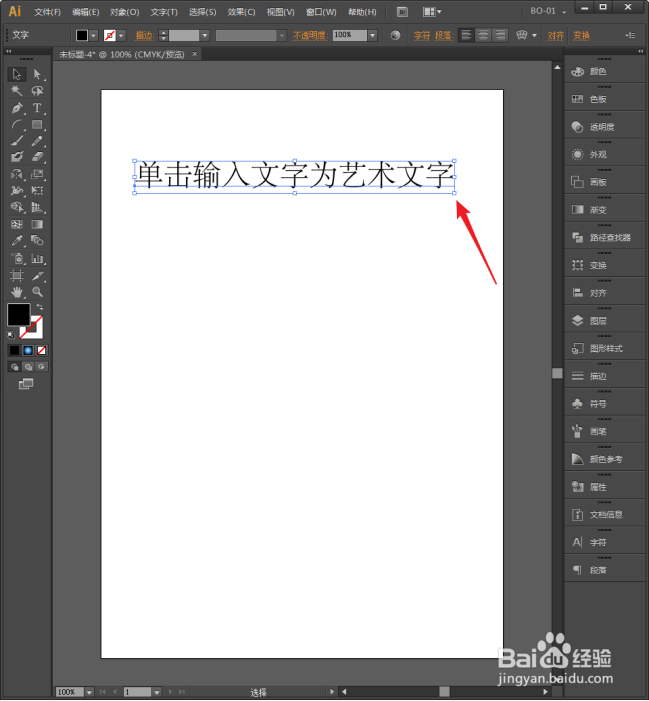
6、另一种方法,拖动鼠标在文档中绘制一个框。

7、然后在文本框中输入文字,得到的就是段落文字。

8、增大或缩小文本框的尺寸,不会改变框内文字的字号。

9、要改变段落文字的字号,需要进入字符面板中进行设置字号,同时,根据字号的改变,框内文字将自动进行换行。

10、艺术文本与段落文字的区别还有很多,比如,旋转艺术文字,则艺术文字就像图形一样被旋转了,蚰骖截彀旋转段落文本框,虽然框被旋转了,但是其中的文字仍然保持水平。

11、又如,艺术文字可以随心所欲进行颠倒、移动、变形等操作,但仍然保持文字属性,可以更改文字内容。
